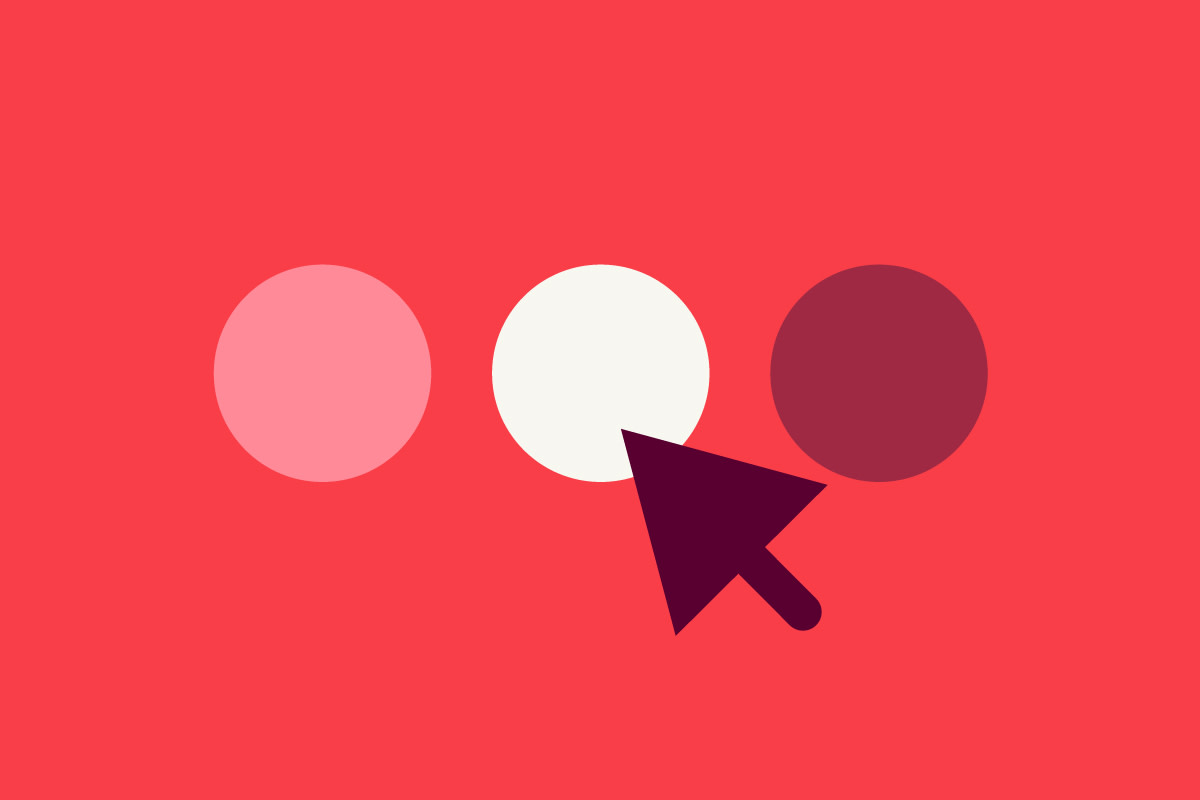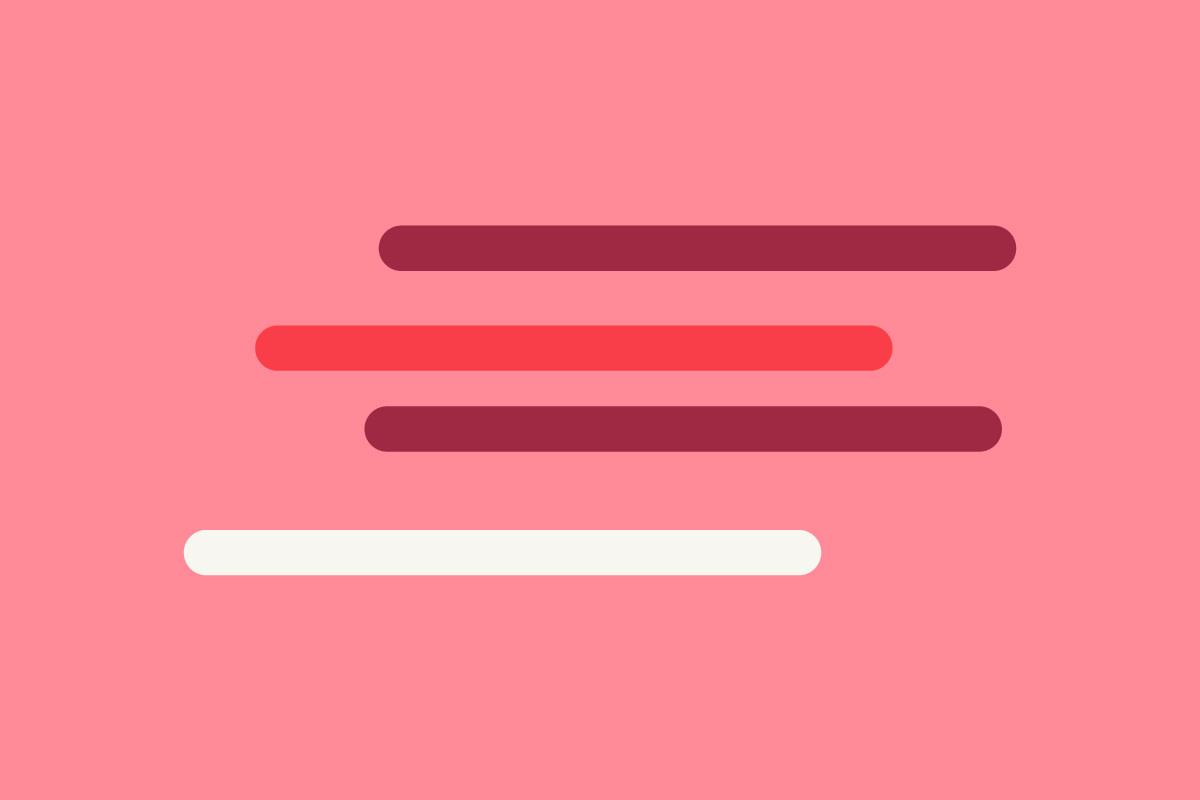Önskar du byta namn på ditt trådlösa nätverk till något minnesvärt och roligt? Då har du hittat rätt. ”Martin Router King” eller ”Pretty fly for a WiFi” är klassiker som alltid går hem. Men hur går du tillväga? I den här guiden leder vi dig igenom hela processen.
När routern anländer till ditt hem har den redan fått ett unikt namn som kanske inte alltid känns så inspirerande. Ofta rör det sig om blandade tecken, exempelvis siffror och bokstäver, som kan vara svåra att komma ihåg. Låt oss visa hur du på ett enkelt sätt kan byta namn på ditt trådlösa nätverk.
Lista ut din routers IP-adress
Kanske har du redan stenkoll på vilken IP-adress din router har. Då kan du hoppa över det här steget. Du hittar informationen på olika sätt beroende på om du använder en Mac- eller Windows-dator.
Mac
Börja med att öppna systeminställningar.
Gå sedan till nätverk och klicka på avancerat.
Routerns IP-adress finns att hitta under TCP/IP bredvid Router.
Windows
Öppna kommandotolken genom att skriva in cmd i start-knappens sökfält och tryck Enter.
Skriv sedan in ipconfig.
Routerns IP-adress dyker upp bredvid Default Gateway.
Byt namn på nätverket
När du har hämtat IP-adressen behöver du gå in i routerns inställningar för att byta namn på ditt nätverk. Det gör du genom att följa instruktionerna nedan. Kom ihåg att stegen kan skilja sig en aning beroende på vilken router du har i ditt hem.
Anslut datorn till routerns nätverk, antingen trådlöst eller med en nätverkskabel.
Skriv in IP-adressen i din webbläsare. Därefter kommer du till inloggningssidan för routern.
Logga in. Om du har en router från Bredband2 är användarnamnet Bredband2. Lösenordet hittar du på de flesta routers på en klisterlapp på undersidan. Det är oftast samma lösenord som du använder för ditt WiFi.
Titta efter fältet som heter Nätverksnamn alternativt SSID. På en Bredband2-router hittar du fälten genom att gå in på WiFi, vidare till Wireless och sedan Edit.
Skriv in det önskade namnet och tryck på spara. Voilà! Nu är du i mål.